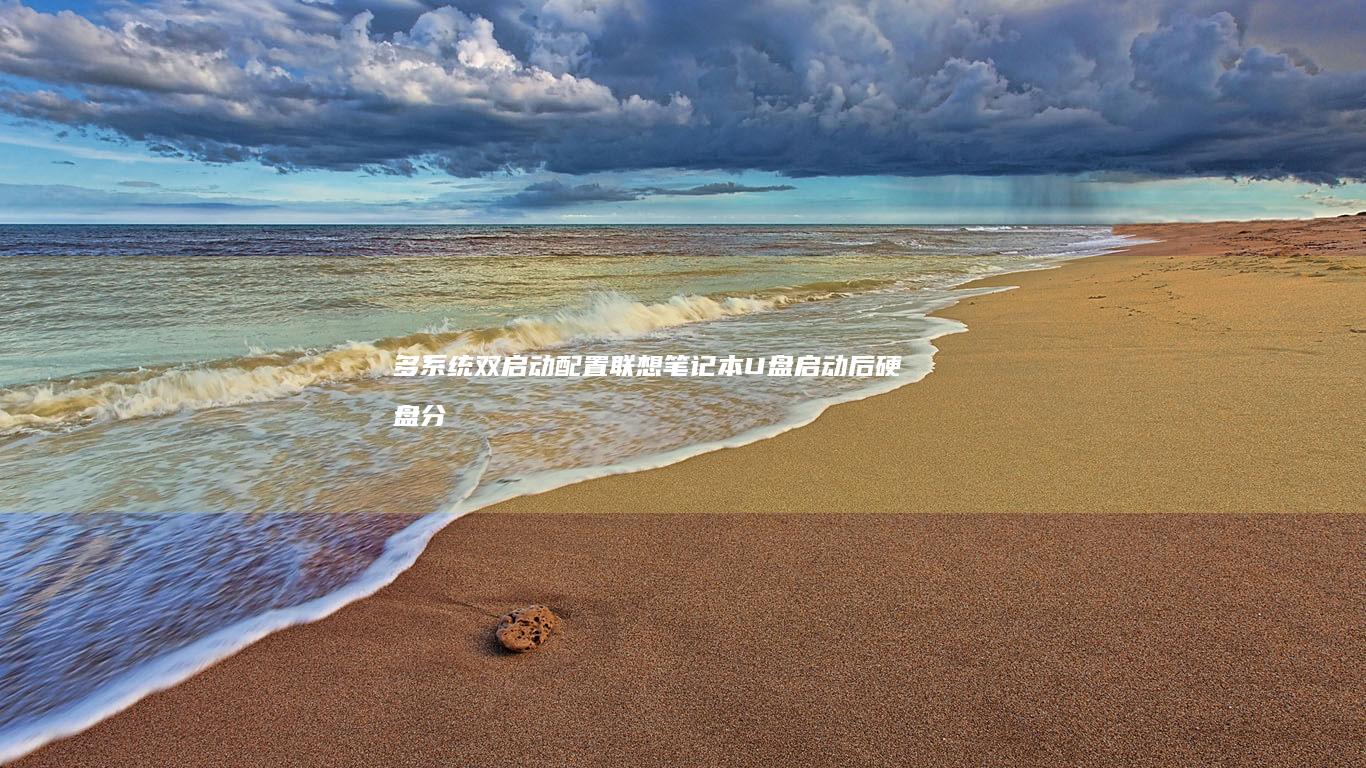联想笔记本 PE 环境系统重装实战:硬盘模式 AHCI/RAID 切换对 PE 兼容性的影响分析 (联想笔记本pin码是什么)
文章ID:7112时间:2025-03-10人气:
当我们在使用联想笔记本进行系统重装时,常常会遇到一个令人头疼的问题:PE环境无法识别硬盘。这种情况下,硬盘模式(AHCI/RAID)的设置和PE兼容性之间的关系,往往是问题的关键所在。关于“联想笔记本pin码是什么”这一问题,也常常让新手用户感到困惑。今天,我们就来详细分析这些问题,揭开背后的原理与解决方法,用技术细节和实用建议帮助大家顺利重装系统!
 ---### 一、硬盘模式:AHCI与RAID的“身份之争”
---### 一、硬盘模式:AHCI与RAID的“身份之争”
首先需要明确的是,AHCI和RAID是硬盘的两种工作模式,它们直接影响着系统与硬件的交互方式:
1. AHCI模式(Advanced Host Controller Interface) - 这是当前主流的硬盘接口标准,兼容性极强,支持常见的SATA硬盘和SSD。 - 在大多数情况下,联想笔记本出厂默认使用AHCI模式,因此系统安装和PE工具(如U盘启动盘)通常能直接识别硬盘,无需额外驱动。 - 优势:稳定性高、驱动通用性强,适合普通用户日常使用。 2. RAID模式(Redundant Array of Independent Disks) - RAID是一种磁盘阵列技术,需要特定驱动支持才能被系统识别。 - 如果笔记本硬盘设置为RAID模式,而PE工具未加载对应的RAID驱动,系统会无法识别硬盘分区,导致重装失败。 - 注意:联想部分高端机型支持RAID 0/1功能,但普通用户极少需要开启此模式。当用户尝试在PE环境下重装系统时,如果硬盘模式与PE工具的兼容性不匹配,就可能出现“硬盘未被识别”的报错信息。此时,切换硬盘模式可能是解决问题的突破口!
---### 二、AHCI/RAID切换:如何操作?有何风险?要调整硬盘模式,需进入BIOS设置界面(开机时按F2或Fn+F2键):
1. 切换步骤 - 进入BIOS后,找到 Storage Interface Mode 或 SATA Mode 选项(不同型号名称可能略有差异)。 - 将当前模式(如RAID)切换为 AHCI,保存设置并重启。 2. 关键风险提示 - 如果当前系统(如WINDOWS)是RAID模式下安装的,直接切换为AHCI可能导致系统无法启动! - 解决方法:需在Windows中先卸载RAID驱动,再切换模式,或通过PE环境重新安装系统。因此,在重装系统前,建议先将硬盘模式设为AHCI,以确保PE工具能顺利识别硬盘。如果已安装的系统无法切换,需谨慎操作或寻求专业技术支持。
---### 三、PE兼容性问题:如何应对?即使硬盘模式设置正确,PE工具仍可能因驱动缺失或版本问题导致兼容性问题。以下是解决方案:
1. 加载RAID驱动(针对RAID模式) - 若必须使用RAID模式,需在PE启动后,通过“驱动管理”手动加载联想笔记本的RAID驱动(驱动文件通常需从官网下载)。 2. 选择兼容性更好的PE工具 - 推荐使用 老毛桃PE、小白系统重装工具 等经过优化的PE系统,它们通常已预置常见驱动。 3. 检查PE制作过程 - 确保U盘启动盘制作无误,建议使用 Rufus 或官方工具,格式化为 FAT32 并选择正确的分区表类型(如GPT/MBR)。如果以上方法均无效,重置BIOS设置为默认值(如恢复出厂BIOS配置)也是一种可行尝试。
---### 四、联想笔记本pin码:是什么?如何处理?关于“pin码”,在联想笔记本中通常指以下两种情况:
1. 硬盘密码(Hard Drive Password) - 这是硬盘级别的加密保护,需在BIOS中设置。若忘记密码,需通过联想官方服务重置,普通用户无法自行解锁。 2. BIOS密码(Setup Password) - 防止他人修改BIOS设置的密码。若遗忘,可通过清除CMOS(短接主板电池)重置,但需谨慎操作,可能丢失BIOS设置。 3. 保修期内的特殊pin码 - 部分联想笔记本在保修期内需要输入pin码才能进行硬盘更换等操作,此码通常由联想客服提供。注意:切勿尝试暴力破解,否则可能损坏硬件或导致保修失效!遇到pin码问题,建议联系联想官方客服获取帮助。
---### 五、实战总结:重装系统的完整流程以下是为用户整理的安全操作流程,助你一步到位解决问题:
1. 备份数据:使用移动硬盘或云存储备份重要文件。 2. 切换硬盘模式:进入BIOS,将模式改为 AHCI。 3. 制作PE启动盘:使用可靠工具制作U盘启动盘,并加载必要驱动。 4. 重装系统:在PE环境下分区、安装新系统,完成后重启。 5. 恢复BIOS设置:若需恢复RAID模式,可在系统安装成功后重新调整(需卸载旧驱动)。 ---### 六、最后提醒:避免这些致命误区!- ❌ 盲目切换硬盘模式,导致原系统无法启动。 - ❌ 忽略备份重要数据,重装系统后数据丢失。 - ❌ 尝试破解pin码或暴力清除BIOS密码,损坏设备。通过理解AHCI/RAID模式的核心原理和谨慎操作,即使是新手也能顺利完成系统重装。如果遇到复杂问题,及时寻求官方支持或专业维修服务,才是最稳妥的选择!
发表评论
内容声明:1、本站收录的内容来源于大数据收集,版权归原网站所有!
2、本站收录的内容若侵害到您的利益,请联系我们进行删除处理!
3、本站不接受违规信息,如您发现违规内容,请联系我们进行清除处理!
4、本文地址:https://www.ruoyidh.com/diannaowz/9c3cc3e9e080f4deff36.html,复制请保留版权链接!
联想笔记本长时间停留在启动界面?这些方法可能能解决问题 (联想笔记本长时间不用开不了机怎么办)
联想笔记本长时间停留在启动界面,或者长时间不用后无法开机,这种情况可能会让很多用户感到困扰,其实,这种问题可能由多种原因引起,包括硬件故障、软件问题或系统配置异常等,以下是一些可能的解决方法,帮助你排查和解决问题,如果你的联想笔记本长时间停留在启动界面,可能是因为系统启动过程中遇到了问题,这种情况下,你可以尝试以下方法,1.检查电源问...。
电脑资讯 2025-06-10 16:49:58
联想笔记本Y430开机方法详细教程 (联想笔记本y9000p)
你好!今天我来为你详细分析一下如何开启联想笔记本电脑,尤其是针对联想Y430和联想Y9000P这两款不同定位的笔记本电脑,无论你是新手还是已经有一定使用经验,了解这些开机方法和相关注意事项都非常重要哦!😊让我们了解一下这两款笔记本电脑的基本情况,联想Y430是一款主流入门级笔记本,适合日常办公和娱乐使用;而联想Y9000P则是定位中高...。
电脑资讯 2025-04-20 11:29:06
联想笔记本电脑进入安装界面PE环境的方法指南 (联想笔记本电脑)
对于联想笔记本电脑用户来说,进入安装界面,PE环境,是进行系统安装、维修或数据恢复的重要步骤,这一过程对一些新手来说可能会显得有些复杂,因此,我们将详细探讨如何将联想笔记本电脑引导到安装界面,以及在此过程中需要注意的各个细节,一、准备工作在开始之前,用户需要做好充分的准备工作,下载合适的PE工具包,这一步至关重要,因为不同的PE版本可...。
电脑资讯 2025-04-19 04:08:11
在联想笔记本电脑中通过BIOS设置取消磁盘修复的详细操作步骤 (在联想笔记本电脑上怎么下载软件)
在联想笔记本电脑中通过BIOS设置取消磁盘修复,默认是为了防止系统损坏而启用的安全措施,现在我要详细分析如何操作,以便用户能够清晰明了地执行这些步骤,确保你的联想笔记本电脑已经处于关闭状态,重启前,先将电源线和其他外设断开,以防意外启动导致误操作,第一步,进入BIOS设置界面1.开启你的联想笔记本电脑,同时按住主板厂商指定的进入BIO...。
电脑资讯 2025-04-08 13:17:18
联想笔记本A4BIOS设置指南:如何正确进入和设置BIOS (联想笔记本air14)
联想笔记本A4BIOS设置指南,如何正确进入和设置BIOS,联想笔记本air14,BIOS,基本输入输出系统,是计算机引导操作系统启动的固件,负责硬件初始化、提供硬件参数以及为操作系统提供低级别的输入输出服务,对于联想笔记本Air14系列来说,正确使用BIOS设置可以帮助用户优化系统性能、调整硬件配置、解决一些常见问题等,接下来,将详...。
电脑资讯 2025-04-08 01:24:05
联想笔记本UEFI引导启动不了的问题及解决方案:如何解决联想笔记本无法启动的UEFI引导问题,可能的解决方法包括进入UEFI设置、恢复默认设置、检查启动顺序以及使用系统修复工具进行_win10启动修复。 (联想笔记本u启动按f几)
联想笔记本引导启动不了的问题可能会让很多用户感到困惑和焦虑这个问题其实可以通过一系列步骤来解决本文将详细分析这个问题及可能的解决方案统一可扩展固件接口是一种现代的固件接口取代了传统的它提供了更好的安全性和灵活性但有时候也可能导致启动问题联想笔记本引导启动不了的问题可能由多种原因引起包括但不限于启动顺序设置错误联想笔记本...
电脑资讯 2025-04-03 16:19:08
联想笔记本重装系统失败关键点:系统安装过程中驱动程序冲突的识别与解决策略 (联想笔记本重装系统的详细步骤)
在联想笔记本重装系统的过程中驱动程序冲突是导致安装失败的常见问题之一这种冲突可能发生在系统安装前安装中或安装后的任何阶段轻则导致系统卡顿或功能异常重则直接导致系统无法启动本文将从驱动冲突的识别解决策略及系统重装的详细步骤三方面展开分析并提供可操作的解决方案联想笔记本重装系统失败关键点系统安装过程中一驱动冲突的识别如何快...
电脑资讯 2025-03-16 21:53:42
联想笔记本触摸板物理按键损坏的维修与部件更换指南 (联想笔记本触摸板怎么关闭和开启)
当联想笔记本的触摸板物理按键出现损坏时可能会导致触控操作失灵或误触影响日常使用体验本文将从问题判断临时关闭方法维修步骤及部件更换指南等方面详细解析这一常见问题的解决方案帮助用户快速恢复设备功能联想笔记本触摸板物理按键损坏的维修与部件更换一问题判断如何确认触摸板按键损坏若触摸板按键按下时无反馈有异响或触控区域无法响应点击...
电脑资讯 2025-03-16 21:13:22
联想笔记本安装Chrome操作系统:步骤详解与注意事项 (联想笔记本安全模式怎么进入)
联想笔记本安装Chrome操作系统,步骤详解与注意事项,联想笔记本安全模式怎么进入,随着科技的发展,越来越多的人开始尝试使用不同操作系统的设备来满足自己的需求,对于联想笔记本用户来说,如果想要安装Chrome操作系统,可以通过以下步骤来进行操作,并且需要注意一些事项,同时,了解如何在联想笔记本中进入安全模式也是非常重要的,接下来,本文...。
电脑资讯 2025-03-09 12:07:29
联想笔记本装完系统显示问题的全面解析 (联想笔记本装系统按什么键)
在联想笔记本电脑上安装操作系统后,有时会遇到各种显示问题,比如屏幕无显示、分辨率不对、颜色异常等,这些显示问题可能由多种原因引起,包括硬件故障、驱动程序不兼容、BIOS设置错误等,为了帮助用户更好地解决这些问题,以下将从多个角度进行全面解析,一、安装系统前的准备工作在安装操作系统之前,确保你的联想笔记本已经做好了充分的准备,确认你使用...。
电脑资讯 2025-03-09 09:51:14
联想笔记本重装系统界面卡住或无法正常加载的应对策略 (联想笔记本重装系统按f几)
在联想笔记本电脑上重装系统时,如果遇到界面卡住或者无法正常加载的情况,确实会让用户感到困扰,这种问题可能由多种因素引起,包括硬件兼容性、驱动程序冲突、BIOS设置不当等,为了帮助用户解决这一问题,我们可以从以下几个方面进行详细分析,并提供相应的解决方案,一、常见的原因分析1️⃣BIOS设置问题联想笔记本的某些型号在BIOS中设置了自动...。
电脑资讯 2025-03-09 08:38:10
联想笔记本的F2键还原功能详解 (联想笔记本的Bios怎么进)
联想笔记本的F2键还原功能详解以及如何进入BIOS设置,对于用户来说是一项非常实用的知识,通过了解这些功能,用户可以更好地维护和管理自己的设备,确保系统稳定运行并解决可能出现的问题,联想笔记本电脑的F2键还原功能是一种方便快捷的方式,用于恢复出厂设置或清除系统中的某些数据,这一功能尤其适用于那些想要重新开始使用计算机的用户,或者是遇到...。
电脑资讯 2025-03-08 22:46:47